Excelで特定のテキストを含むセルを選択するにはどうすればよいですか?
巨大なワークシートから特定のテキストを含むセルにすばやく移動したり選択したりする必要があるとします。Excelで特定のテキストを含むセルを迅速に選択するには、どのようにすればよいでしょうか?以下のようにして、特定のテキストを含むセルを素早く選択できます。
Kutools for Excelを使用して特定のテキストを含むセルを選択する
検索機能を使用して特定のテキストを含むセルを選択する
例えば、生徒のデータが含まれているワークシートがあり、特定の生徒名を含むすべてのセルを選択したい場合、以下の手順でExcelの検索機能を使用して特定のテキストを含むセルを選択できます:
1. 「 ホーム」>「 検索と選択」>「 検索」をクリックすると、「検索と置換」ダイアログボックスが表示されます。「 検索内容」ドロップダウンリストに必要なテキストを入力してください。スクリーンショットをご覧ください:
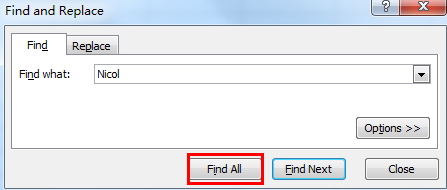
2. 次に「 すべて検索」ボタンをクリックすると、必要なすべてのテキストが次のボックスにリストアップされます。
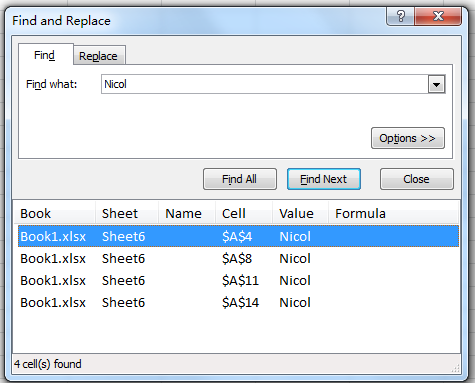
3. そして、Ctrl + Aを押してボックス内のすべての値を選択します。「閉じる」ボタンをクリックすると、必要なすべてのテキストが範囲内で選択されます。スクリーンショットをご覧ください:
 |  |
検索機能では、セルのみを選択できます。特定のテキストを持つ行全体を選択したい場合は、この方法は機能しません。
Kutools for Excelを使用して特定のテキストを含むセルを選択する
Kutools for Excelの「特定のセルを選択」機能を使用すると、ワークシート内の特定の値を持つセルと行全体の両方を選択できます。
Kutools for Excelをインストール後、以下のように操作してください。(今すぐKutools for Excelを無料でダウンロード!)
1. 特定のテキストを見つけたい範囲を選択します。
2. 「Kutools」>「選択ツール」>「特定のセルを選択」をクリックします。スクリーンショットをご覧ください:

3. 表示された 特定のセルを選択 ダイアログボックスで、必要な 選択タイプ を指定し、 含む を 指定タイプ ドロップダウンリストから選択し、選択したい値を入力します。スクリーンショットをご覧ください:
ヒント:セル全体の内容と一致させる場合は、「 等しい 」を指定タイプのドロップダウンリストから選択します。
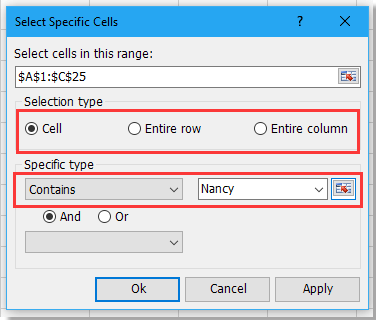
4. 次に「 OK 」または「 適用」をクリックします。選択されたセル数を通知するダイアログが表示されますが、それを閉じると、指定したテキストがすべて選択されます。

注意:
1. 指定タイプのドロップダウンリストから、ニーズに合った他の基準を選択できます。
2. このツールを使用すると、必要なセル、行全体、または列全体を選択できます。もし「 行全体」にチェックを入れると、結果は以下のようになります:

3. このツールを使用すると、同時に2つの特定のテキストを選択することも可能です。「Or 」にチェックを入れると、いずれかの特定のテキストを含むセルが選択され、「And」にチェックを入れると、両方の特定のテキストを含むセルが選択されます。
 |  |  |
関連記事
Excelで特定の条件に基づいてセルを選択するにはどうすればよいですか?
最高のオフィス業務効率化ツール
| 🤖 | Kutools AI Aide:データ分析を革新します。主な機能:Intelligent Execution|コード生成|カスタム数式の作成|データの分析とグラフの生成|Kutools Functionsの呼び出し…… |
| 人気の機能:重複の検索・ハイライト・重複をマーキング|空白行を削除|データを失わずに列またはセルを統合|丸める…… | |
| スーパーLOOKUP:複数条件でのVLookup|複数値でのVLookup|複数シートの検索|ファジーマッチ…… | |
| 高度なドロップダウンリスト:ドロップダウンリストを素早く作成|連動ドロップダウンリスト|複数選択ドロップダウンリスト…… | |
| 列マネージャー:指定した数の列を追加 |列の移動 |非表示列の表示/非表示の切替| 範囲&列の比較…… | |
| 注目の機能:グリッドフォーカス|デザインビュー|強化された数式バー|ワークブック&ワークシートの管理|オートテキスト ライブラリ|日付ピッカー|データの統合 |セルの暗号化/復号化|リストで電子メールを送信|スーパーフィルター|特殊フィルタ(太字/斜体/取り消し線などをフィルター)…… | |
| トップ15ツールセット:12 種類のテキストツール(テキストの追加、特定の文字を削除など)|50種類以上のグラフ(ガントチャートなど)|40種類以上の便利な数式(誕生日に基づいて年齢を計算するなど)|19 種類の挿入ツール(QRコードの挿入、パスから画像の挿入など)|12 種類の変換ツール(単語に変換する、通貨変換など)|7種の統合&分割ツール(高度な行のマージ、セルの分割など)|… その他多数 |
Kutools for ExcelでExcelスキルを強化し、これまでにない効率を体感しましょう。 Kutools for Excelは300以上の高度な機能で生産性向上と保存時間を実現します。最も必要な機能はこちらをクリック...
Office TabでOfficeにタブインターフェースを追加し、作業をもっと簡単に
- Word、Excel、PowerPointでタブによる編集・閲覧を実現。
- 新しいウィンドウを開かず、同じウィンドウの新しいタブで複数のドキュメントを開いたり作成できます。
- 生産性が50%向上し、毎日のマウスクリック数を何百回も削減!
全てのKutoolsアドインを一つのインストーラーで
Kutools for Officeスイートは、Excel、Word、Outlook、PowerPoint用アドインとOffice Tab Proをまとめて提供。Officeアプリを横断して働くチームに最適です。
- オールインワンスイート — Excel、Word、Outlook、PowerPoint用アドインとOffice Tab Proが含まれます
- 1つのインストーラー・1つのライセンス —— 数分でセットアップ完了(MSI対応)
- 一括管理でより効率的 —— Officeアプリ間で快適な生産性を発揮
- 30日間フル機能お試し —— 登録やクレジットカード不要
- コストパフォーマンス最適 —— 個別購入よりお得